routrar är din gateway till internet. Som sådan är det värt att lära känna hur din router fungerar lite bättre även om du har en som verkar vara ganska pålitlig.
att ändra ditt trådlösa routerlösenord är ett bra första steg. Det gör inte bara din anslutning säkrare, men det är också bekvämare att göra det till något du lättare kan komma ihåg, snarare än en rad slumpmässiga bokstäver och siffror. På så sätt kan du enkelt ge det till gästerna utan att få dem att klättra runt på golvet för att titta på routerns baksida!
de flesta av oss använder standardroutern som tillhandahålls av vår ISP (Internet Service Provider). Om det är du, det är värt att se till att det är rimligt aktuellt. Och för att se till att du får det bästa värdet för ditt internet, se till att kolla in vår bästa bredband erbjudanden sida.
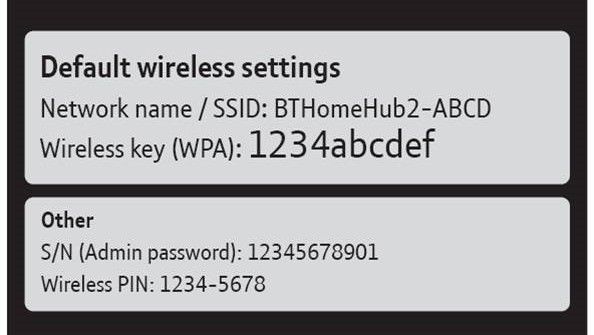
vilket lösenord ska jag ändra?
en av de viktigaste sakerna med en router är säkerhet. Vissa routrar från tillverkare från tredje part levererar fortfarande med standardlösenord på, vanligtvis något som ’admin’. Observera att detta inte är Wi-Fi-lösenordet för att komma åt nätverket (även om du behöver det också). Nej, istället är det lösenordet som skyddar routerns inställningar och konfiguration.
du behöver verkligen ändra detta. Någon måste ansluta till ditt nätverk med ditt nätverk för att logga in, men du vill ändra detta lösenord bort från standard.
många nya routrar kommer inte bara med unika Wi-Fi-lösenord utan också unika konfigurationslösenord, så det här är inte ett sådant problem. Det är dock värt att kontrollera; lösenord du behöver ändra kommer alltid att vara något generiskt som ’admin’ eller tillverkarens namn.
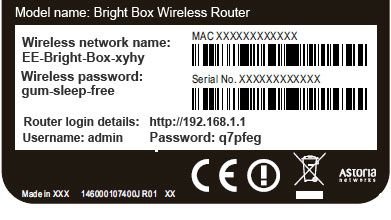
så här ändrar du routerns standardkonfigurationslösenord
1. Det första du behöver göra är att öppna routerns konfigurationssida. Detta kommer nästan säkert att nås via din webbläsare förutsatt att både du och din router är anslutna till ditt nätverk utan problem. Adressen kommer förmodligen att vara ungefär som 192.168.1.1 men det kan också vara en användarvänlig adress som http://routerlogin.net (som används av Netgear) – kolla routerns dokumentation för att ta reda på det här. Kan du inte komma åt din router alls? Du måste fabriksåterställa den med knappen på routern (du kan behöva ett gem). Detta är särskilt fallet om det användes av någon annan tidigare och så kanske inte längre har standardinställningarna.
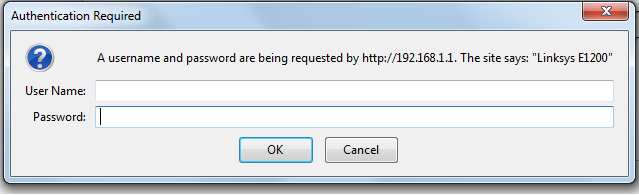
2. Om du inte kan komma åt din router, gå till Windows kommandotolken genom att trycka på Windows key + R, skriva cmd och slå retur. När kommandotolken öppnas skriver du ipconfig och trycker på enter. Leta efter’ standardgateway ’ – adressen. Detta är din routers IP-adress. Skriv in det i din webbläsare – Det kommer att likna i format till 192.168.2.1. På en Mac? Gå till Systeminställningar> nätverk. Klicka på den aktiva Internetanslutningen (den som visas som grön). Du ser sedan routerns adress till höger.
3. Ange sedan routerns användarnamn och lösenord när du blir ombedd. Återigen kan detta vara något så enkelt som admin och lösenord. Det är därför du behöver ändra det. Om ditt lösenord redan är unikt för dig behöver du inte ändra det.
4. Du måste hitta hur du ändrar ditt lösenord. Vanligtvis kommer detta att vara under någon form av inställningar eller administration i gränssnittet, vilket i princip är som en mycket enkel webbplats.
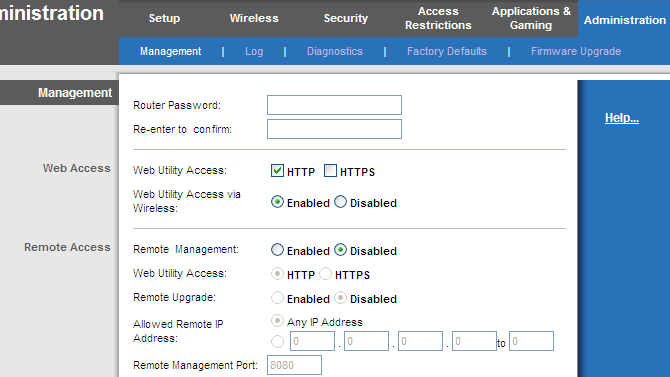
5. Vanligtvis är trådlösa nätverkslösenord säkrare eftersom de vanligtvis är unika för ditt nätverk, men du kan alltid ändra detta också. Vi skulle undvika att göra det om du verkligen behöver – leta efter den ’trådlösa’ delen av konfigurationsgränssnittet och leta efter ’lösenord’ eller ’lösenfras’ rutan. Observera att om du ändrar lösenordet till ditt trådlösa nätverk förlorar du åtkomst på alla dina trådlösa enheter och du måste ansluta dem igen till nätverket.
6. Slutligen, kom ihåg att ett starkt lösenord är minst åtta tecken långt och använder en kombination av bokstäver, siffror och helst symboler också.
vilken router ska jag ha?
om den inte använder den senaste 802.11 ac trådlösa standarden föreslår vi att det kanske är dags att uppgradera till en nyare modell. Den tidigare allestädes närvarande standarden, 802.11 n, är ganska bra men 802.11ac hjälper dig att bättre lindra deadspots i ditt hem samt ge snabbare och mer konsekventa hastigheter över ditt hem. De flesta moderna enheter stöder dessa trådlösa standarder.
om din router är ännu äldre – med 802.11 g och 802.11 b-stöd-är det definitivt dags att uppgradera eftersom dessa standarder nu är mycket föråldrade. Gå till vår nedkörning av de 10 bästa trådlösa routrarna du kan köpa.
Observera att även de senaste routrarna är bakåtkompatibla med dessa gamla standarder, så var inte panik om du ser dem refererade till på förpackningen eller specifikationslistan för din modernare router.
Vill du ändra din internetplan? Läs mer:
- de bästa fiber bredband erbjudanden
- de bästa BT bredband erbjudanden
- de övergripande bästa bredband erbjudanden
senaste nyheterna